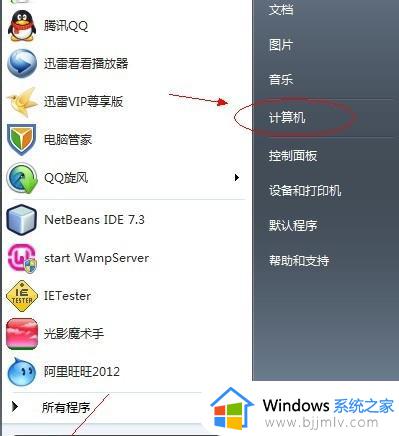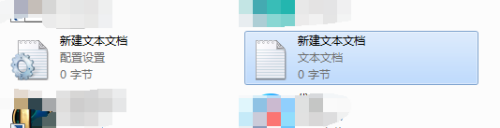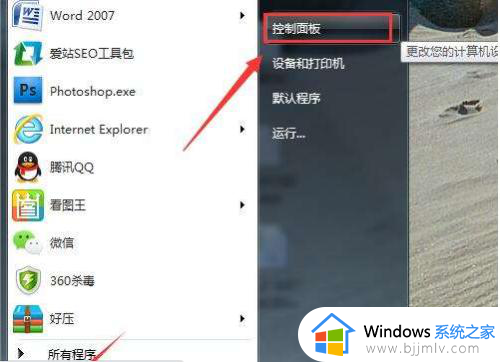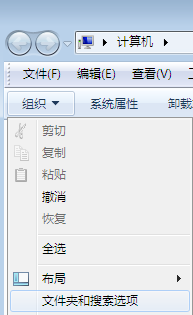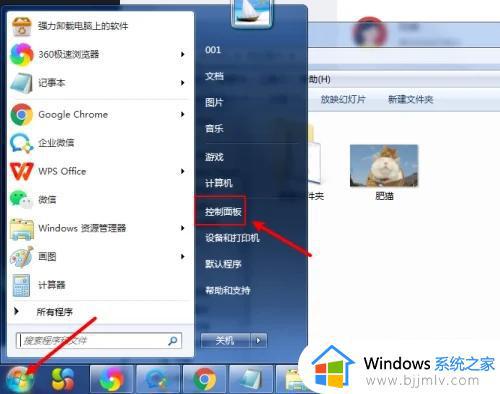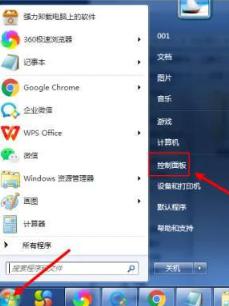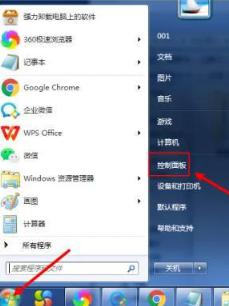win7扩展名显示方法 win7文件显示扩展名设置教程
电脑上的文件有不同的类型,分别对应不同的扩展名,比如.png,.docx,.mp3等等。有些win7系统默认不显示文件扩展面,那么win7扩展名显示方法是怎么样的呢?win7显示扩展名设置步骤稍微有点多,下面就和小编一起来看看win7文件显示扩展名设置教程。
win7扩展名显示出来方法:
1.打开资源管理器(双击“计算机”即可),随意进入一个有文件的文件夹(方便查看效果)。找到菜单栏,若没有显示。可以依次点击窗口左上角的“组织”→布局→菜单栏,使菜单栏被勾选。

2.点击菜单栏上的“工具”选项→选择“文件夹选项”。
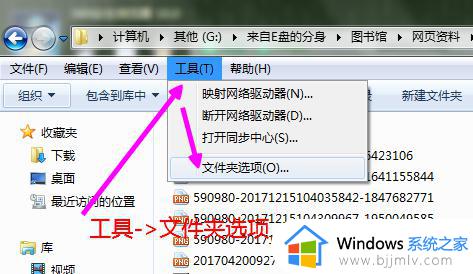
3.在弹出的“文件夹选项”窗口的上方点击“查看”选项卡,然后在“高级设置”中下拉滚动条。找到“隐藏已知文件类型的扩展名”这个选项。
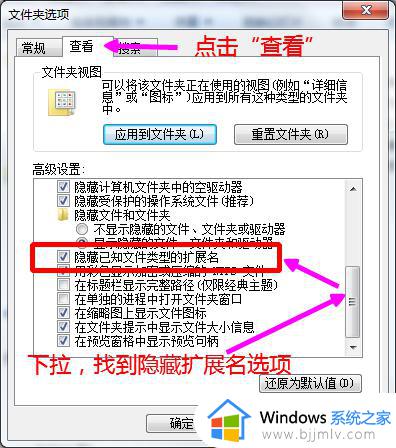
4.点击“隐藏已知文件类型的扩展名”选项左边的方框,使其取消勾选。最后点击下方“确定”按钮。
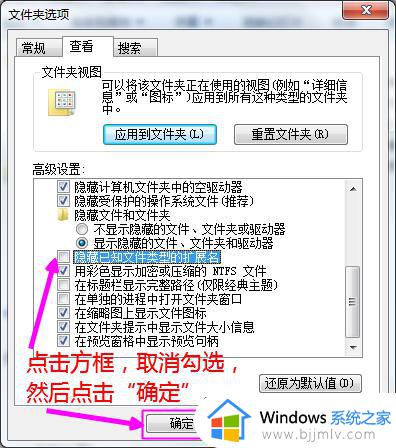
5.点击“确定”后,回到文件管理窗口会看到文件的扩展名显示出来了!
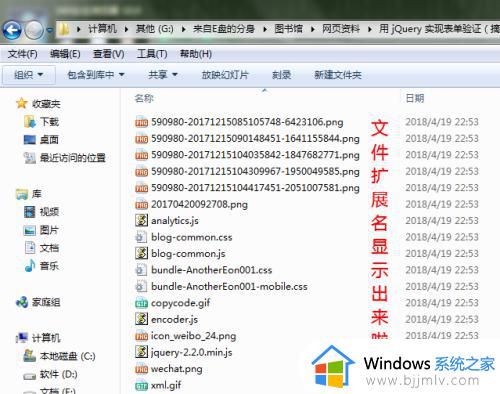
以上就是win7扩展名显示出来的设置方法,如果你win7系统的文件不显示扩展名,那么就可以按照上面的步骤来设置。